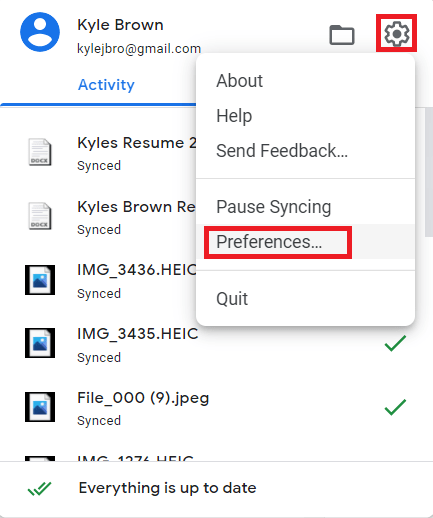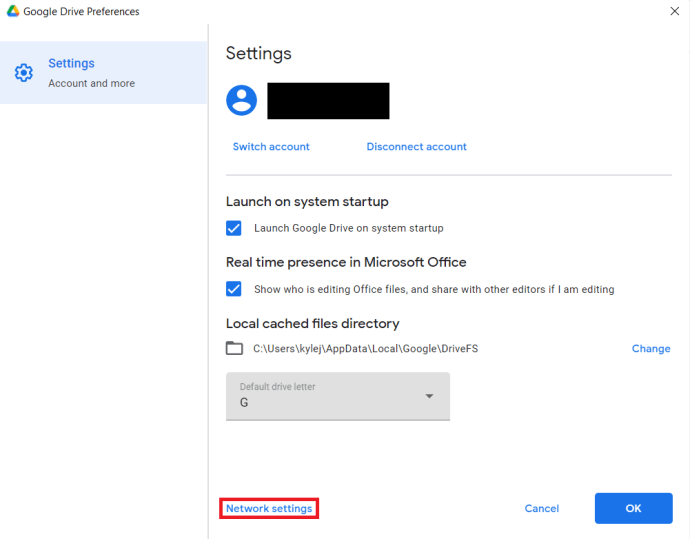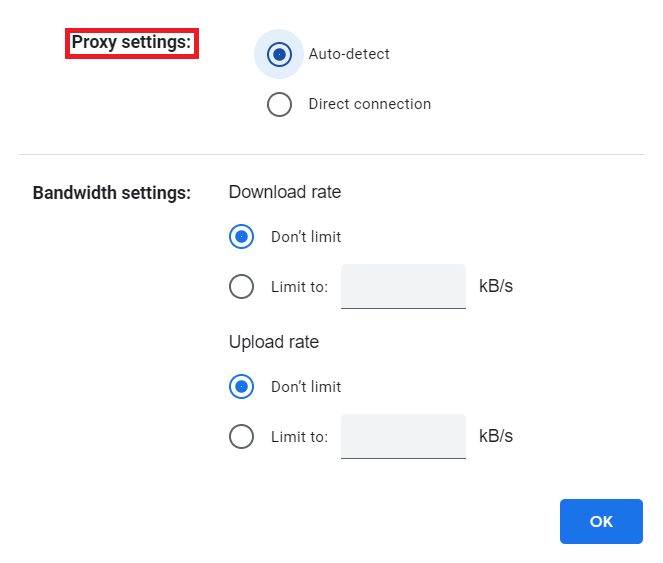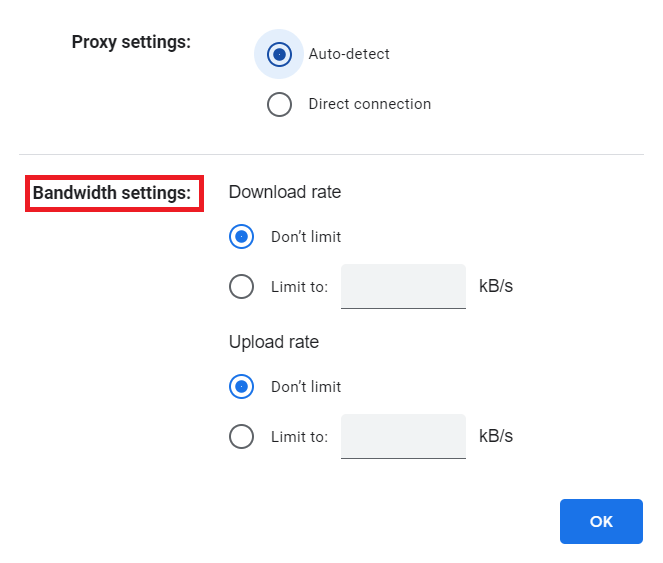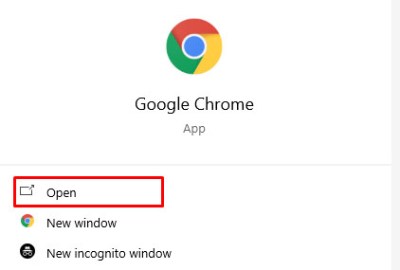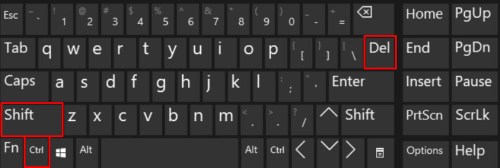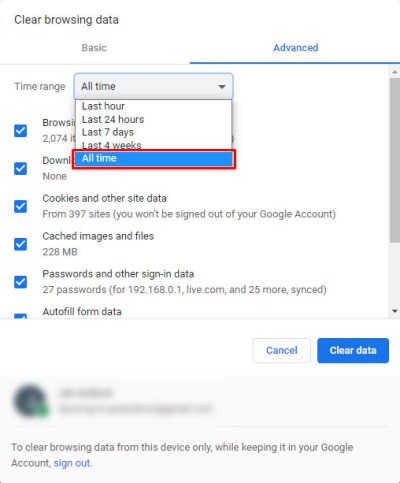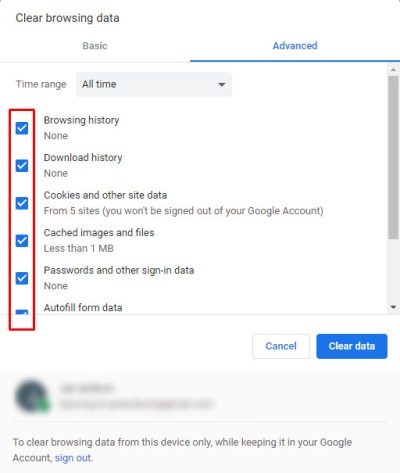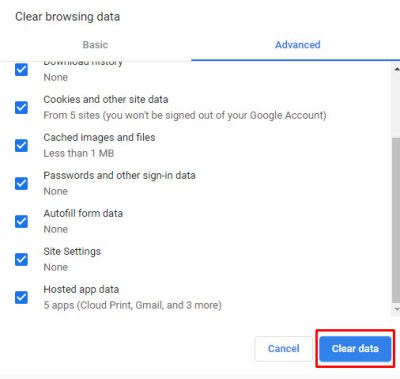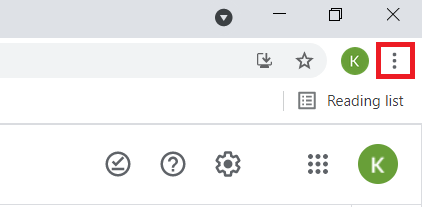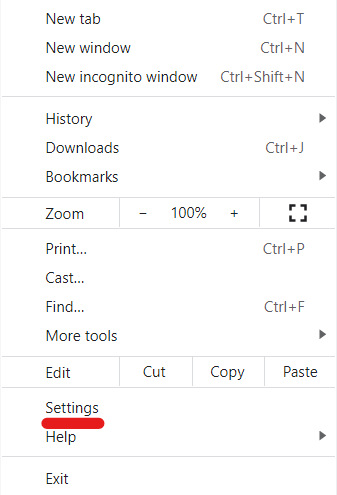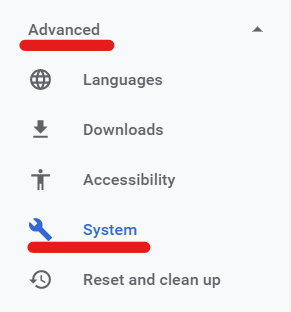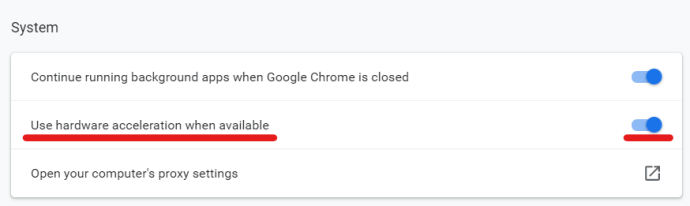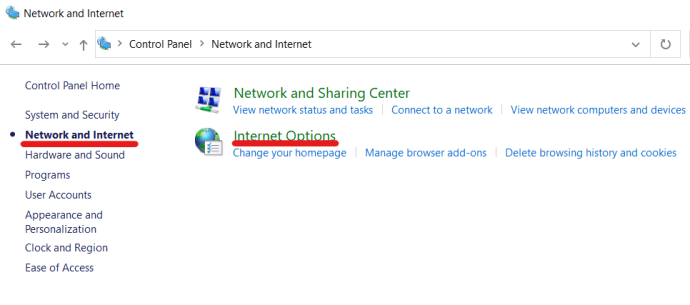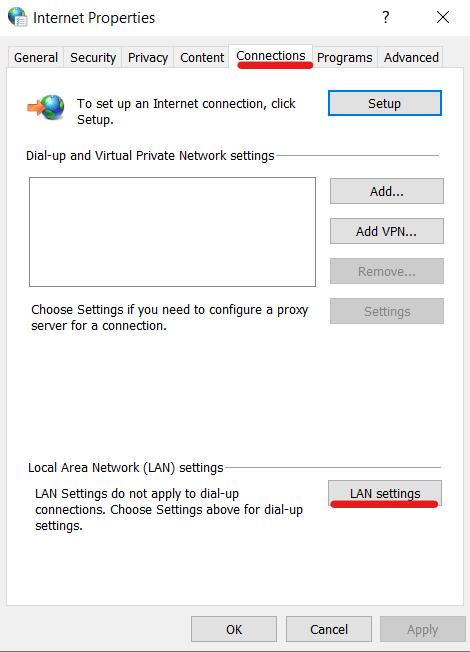Хмарне сховище значно полегшує спільний доступ до файлів і доступ до них, ніж традиційне , тому зростання популярності не повинно бути дивним. Поки у вас стабільне інтернет-з’єднання, ви можете отримати доступ до своїх даних у будь-якій точці світу, і вам не доведеться турбуватися про те, який пристрій ви використовуєте. Люди та підприємства користуються цими послугами щодня як в особистому, так і в професійному контексті.

Google Drive є одним з найпопулярніших варіантів хмарного сховища, доступних сьогодні. Частково це пов’язано з тим, що він безкоштовний і простий у використанні. Однак це не означає, що Google Диск позбавлений унікальних проблем. Повільна швидкість завантаження і завантаження є поширеною проблемою, але зазвичай це можна виправити лише за кілька кроків. Ця стаття проведе вас через кілька потенційних рішень.
Збільште швидкість завантаження на Диск Google
Існує ряд рішень, які можуть допомогти вам збільшити швидкість завантаження. У цій статті будуть розглянуті поширені прості рішення, а також більш глибокий технічний варіант. Пам’ятайте, що ці методи також впливатимуть на швидкість завантаження Google Диска.
Диск на комп’ютері
Google Drive для комп’ютера набагато простіше, ніж кілька років тому; він діє виключно як папка хмарного сховища, і доступ до нього здійснюється так само, як і до фізичної папки зберігання на жорсткому диску. На жаль, сам настільний Google Drive має дуже мало опцій щодо налаштувань і налаштувань. Введіть Backup and Drive from Google.

Резервне копіювання та синхронізація, випущена в 2017 році, — це програма та служба, надана Google, яка дозволяє автоматично створювати резервні копії будь-яких бажаних файлів на Google Диску. Хоча сам Google Диск не має багато опцій щодо налаштувань і налаштувань, у «Резервне копіювання та синхронізація» є параметри, які ви можете налаштувати, які можуть впливати на швидкість завантаження/завантаження; обмеження швидкості завантаження та завантаження. Виконайте наведені нижче дії, щоб налаштувати обмеження швидкості завантаження та завантаження за допомогою резервного копіювання та синхронізації:
- Натисніть на Резервне копіювання та синхронізація значок (невелика хмара) на панелі завдань; це має відкрити невелике вікно з вашими останніми завантаженнями на диск Google. Натисніть на значок шестерні (налаштування). і виберіть переваги
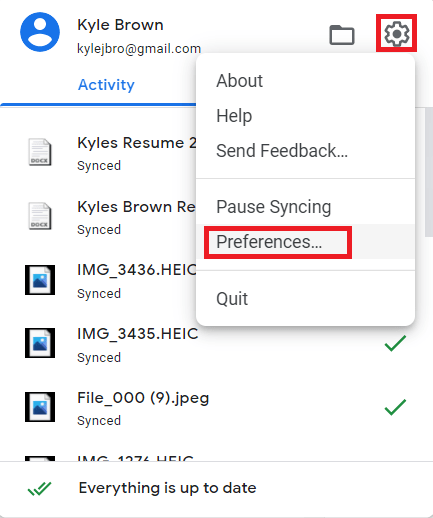
- Унизу сторінки налаштувань виберіть налаштування мережі.
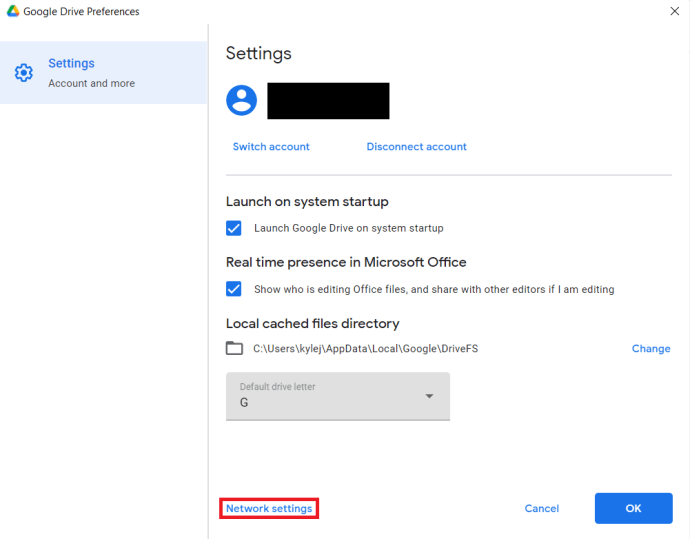
- Під Налаштування проксі, переконайтеся, що у вас є «Автовизначення” вибрано.
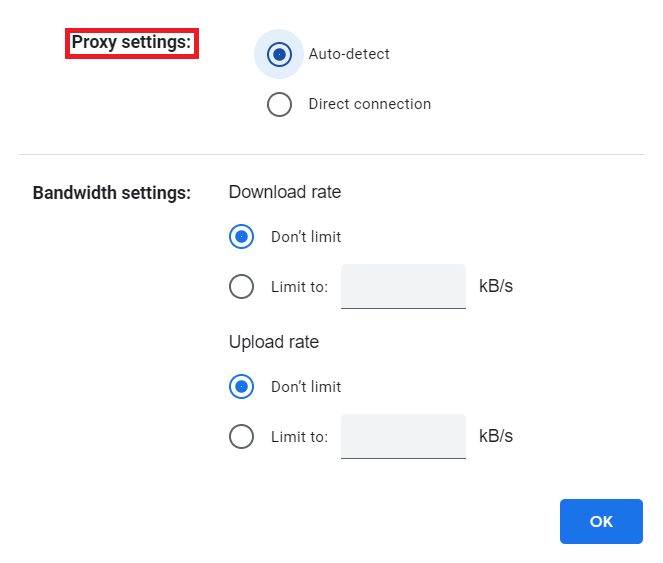
- Під Налаштування пропускної спроможності, переконайтеся, що у вас є «Не обмежуйте” вибрано для швидкості завантаження та швидкості завантаження.
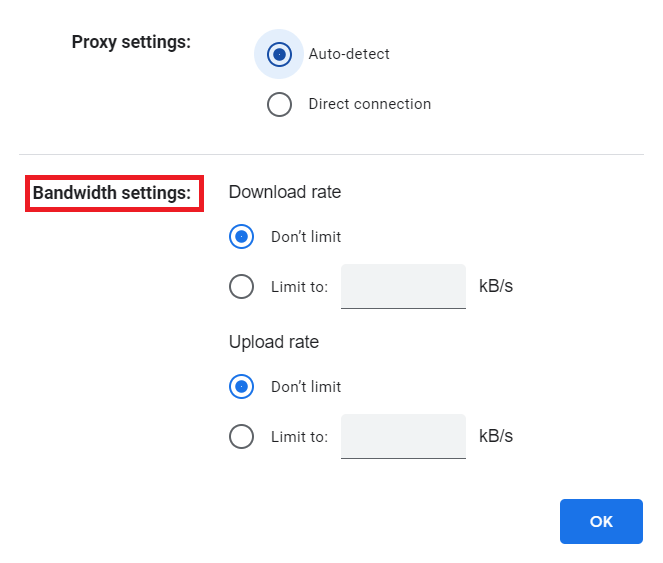
Диск у веб-браузері
Під час використання Google Drive у веб-переглядачі сам веб-переглядач може бути перевантажений. У деяких випадках все, що вам потрібно зробити, щоб покращити швидкість завантаження та завантаження, це звільнити трохи пам’яті.
Очищення кешу браузера
Ви робите свій браузер ефективнішим, очищаючи кеш, що звільняє багато пам’яті. Щоб очистити кеш, виконайте такі дії:
- Відкрийте свій веб-переглядач (Цей підручник буде використовувати Google Chrome, але кроки подібні для більшості веб-переглядачів.)
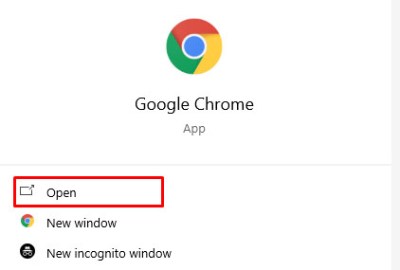
- Використовуйте такий ярлик: CTRL + SHIFT + DELETE (Cmd + Y для користувачів Mac). Вам потрібно натиснути ці клавіші одночасно, щоб ярлик запрацював, а потім ви будете перенаправлені на Видалення даних про переглянуті вікно.
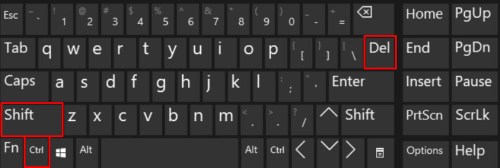
- Виберіть "Весь час” зі спадного меню, розташованого у верхній частині сторінки.
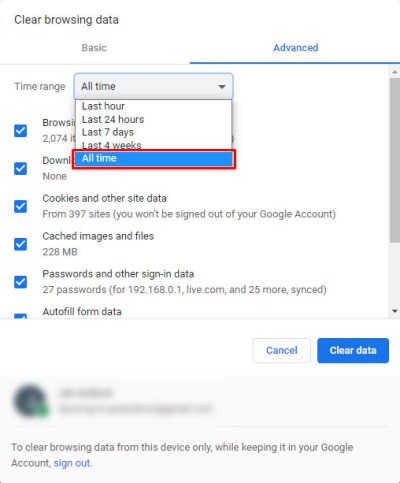
- Виберіть усі прапорці, які потрібно зняти. Рекомендується як мінімум очищати файли cookie та кешовані зображення/файли.
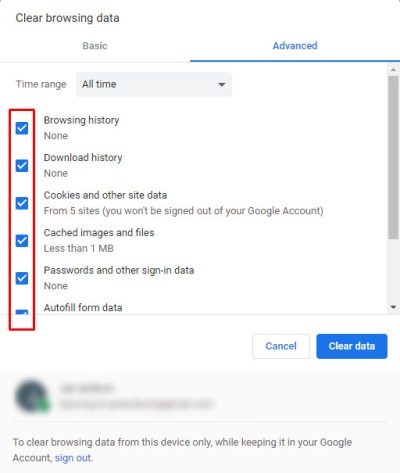
- Натисніть Очистити дані перегляду.
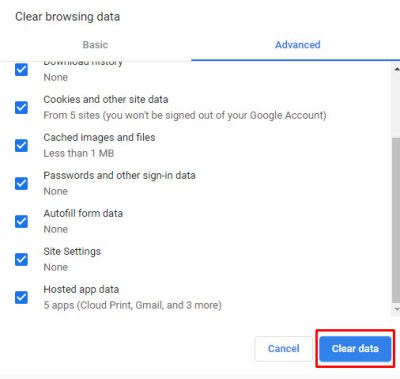
Якщо ви хочете зберегти збережені паролі, дані автозаповнення форм тощо, не забудьте залишити ці прапорці знятими під час очищення даних із веб-переглядача. Збереження ваших паролів і даних форми автоматичного заповнення не вимагає багато пам’яті, і тому не повинно впливати на швидкість завантаження/завантаження.
Використовуйте апаратне прискорення в Google Chrome
Цей метод призначений для тих, хто використовує хмарний сервіс Google Drive саме в Google Chrome. Кроки досить прості.
- Відкрийте Google Chrome і натисніть на три крапки значок – це параметр «Налаштувати та керувати Google Chrome».
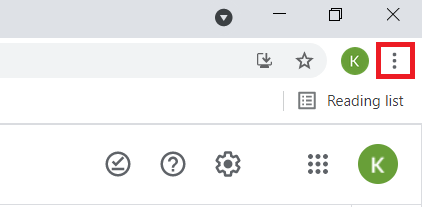
- Звідти виберіть Налаштування.
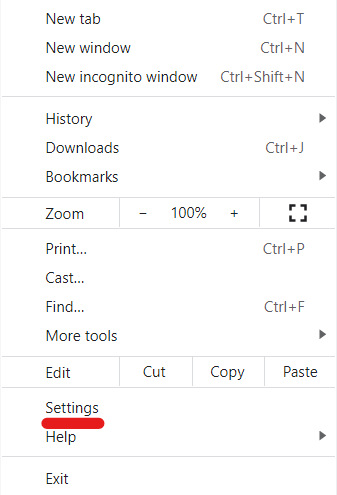
- У лівій частині сторінки знайдіть спадне меню «Розширений». Натисніть, щоб розгорнути, і виберіть «Система».
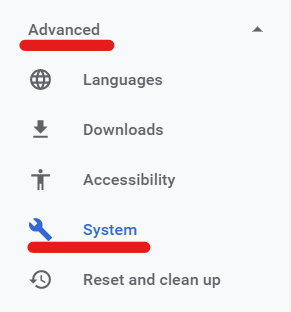
- У полі «Система» знайдіть «Використовуйте апаратне прискорення, якщо воно доступне” коробка. Натисніть повзунок, щоб увімкнути це налаштування.
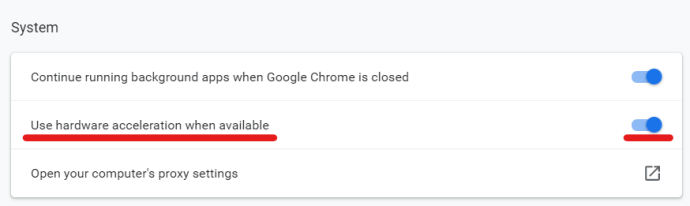
Загальні рішення для приводу
Наведені нижче рішення можуть допомогти на будь-якому пристрої, на якому ви використовуєте Google Drive під час підключення до Wi-Fi, включаючи версії для настільних комп’ютерів, веб-переглядачів і мобільних пристроїв.
Визначення джерела вузького місця в пропускній здатності
Один із найкращих способів прискорити завантаження на Google Диск — визначити, чому воно повільно. Незалежно від того, чи використовуєте ви мобільний пристрій чи комп’ютер, запуск тесту швидкості дасть вам уявлення про те, чи спричиняє повільну швидкість завантаження/завантаження інтернет-з’єднання чи ваше обладнання.

Speedtest® — це чудовий інструмент, який багатьом користувачам допомагає визначити швидкість завантаження та завантаження.
Speedtest доступний для мобільного завантаження iOS та Android, а також для настільних версій. Це дає змогу швидко й точно виміряти швидкість завантаження та завантаження. Якщо ви помітили, що ваші швидкості завантаження та завантаження значно нижчі, ніж те, що було оголошено вашим провайдером (постачальником послуг Інтернету), варто зв’язатися з провайдером і поцікавитися, чому ви не отримуєте повну швидкість підвищення/зниження, яку ви платять за.
Налаштуйте параметри локальної мережі
Якщо ви використовуєте Інтернет через маршрутизатор, ви можете налаштувати певні параметри, які допоможуть вам зі швидкістю завантаження та завантаження на Диск Google. Все, що вам потрібно зробити, це налаштувати параметри локальної мережі з панелі керування.
- Відкрийте панель керування та виберіть «Мережа та Інтернет». Потім виберіть «Властивості браузера».
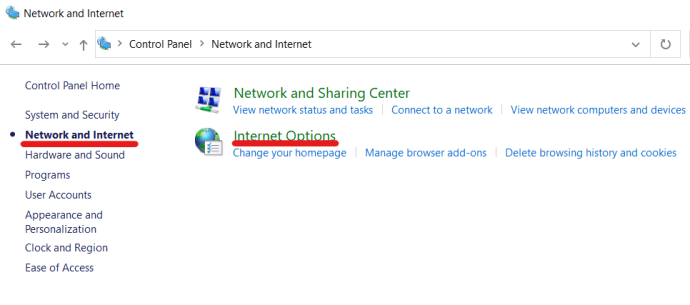
- Виберіть "Зв'язки" табл. Шукайте «Налаштування локальної мережі» кнопку та виберіть її. Кнопка повинна бути розташована в полі налаштувань локальної мережі (LAN).
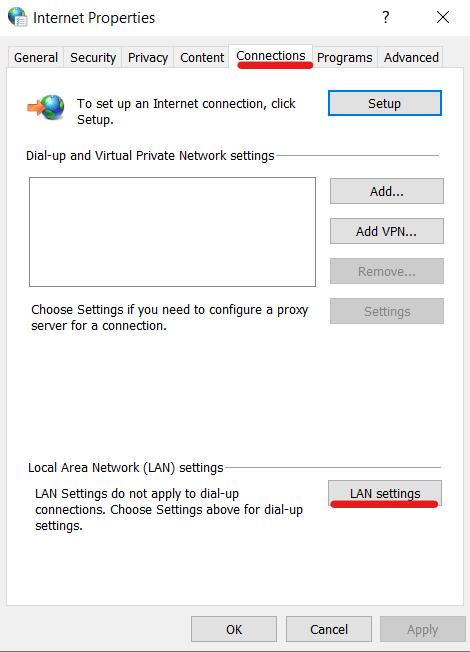
- З’явиться нове вікно, у якому можна налаштувати певні параметри локальної мережі. Виберіть опцію «Автоматично виявляти налаштування», і ваша робота тут завершена. Натисніть OK, щоб вийти з налаштування.

Отримання технічних
Якщо ви дійсно володієте технікою, ви завжди можете використовувати Rclone для швидшого завантаження на Google Диск. Доступне для настільних комп’ютерів (Linux, macOS, Windows), це програмне забезпечення є безкоштовним і доступним на GitHub.

Вам потрібно буде розуміти команди та сценарії, щоб виконати це, але це збільшує швидкість хмарних служб, таких як Google Drive, One Drive і навіть DropBox. Це також дозволить вам застосувати шифрування до ваших резервних копій.
Почніть із завантаження з веб-браузера, дотримуйтесь інструкцій щодо налаштування пультів дистанційного керування та встановіть налаштування резервного копіювання. Ви можете завантажувати файли масово, це означає, що Rclone забезпечить вашу швидшу швидкість завантаження.
Вирішення проблем
Також корисно аналізувати те, що ви завантажуєте. Менші файли повинні завантажуватися досить швидко, тоді як більші можуть зайняти деякий час. Цікаво, що ви можете не помітити, що додаткові файли, які завантажуються, сповільнюють швидкість. Якщо завантажується багато непотрібної інформації, ви можете змінити налаштування резервного копіювання на Google Диску
Щоб швидко вирішити проблему, просто завантажте з іншої бездротової мережі в іншому місці (приватні мережі, як правило, завжди швидші за загальнодоступні) або вимкнувши Wi-Fi на пристрої з підтримкою даних, може збільшити швидкість завантаження на Google Диск.
Джерело, яке ви використовуєте, є ще одним фактором. Якщо ви використовуєте веб-браузер і він працює дуже повільно, спробуйте перейти на інший. Наприклад: якщо ви використовуєте Chrome, спробуйте Firefox або один із багатьох доступних веб-переглядачів.
Насолоджуйтесь більш високою швидкістю завантаження на Диск Google
Випробуйте різні методи та відстежуйте, як зміни впливають на швидкість завантаження та завантаження на Google Диск. Багато користувачів повідомляють, що швидкість завантаження залежить від їх розташування, розміру файлів та джерела, який вони використовують (веб-браузер, додаток, мобільні дані, Wi-Fi тощо).
Якщо у вас виникли проблеми з низькою швидкістю завантаження, спробуйте рішення в цій статті; вони повинні допомогти збільшити вашу швидкість або принаймні звузити основну проблему.
У вас є поради, підказки чи запитання щодо збільшення швидкості завантаження на Google Диск? Дайте нам знати в коментарях нижче.